Naprawa drukarki – anulowanie drukowania w kolejce wydruku
Poniżej znajdziesz rozwiązanie swojego problemu. Jeśli jednak ono nie pomoże, wezwij naszego fachowca!
Czy Twoja drukarka lubi nagle przerwać drukowanie i zawiesić się? Nie możesz zmusić jej do ponownej pracy, ani oczyścić kolejki dokumentów do drukowania?
Można temu bardzo prosto zaradzić i w kilka minut naprawić drukarkę!
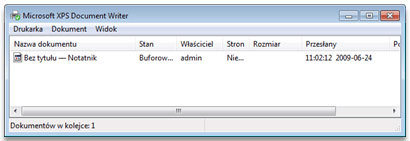
Rozwiązywanie problemów z drukarką
Jeśli zlecimy drukowanie dokumentu, jest on najpierw przesyłany do pamięci systemu. Dzięki temu możemy go zamknąć, a system wciąż wie, co ma drukować. Następnie trafia on do pamięci drukarki, a stamtąd na kartkę papieru. Gdy drukarka zawiesi się, dokument może tkwić w tych dwóch miejscach, uniemożliwiając dalszą pracę urządzenia.
Usuwanie pliku do drukowania z drukarki
Aby usunąć dokument z pamięci drukarki, wystarczy wyłączyć ją z prądu. Czasami pomaga też wciśnięcie lub wciśnięcie i przytrzymanie przez 10 sekund przycisku, znajdującego się na obudowie drukarki. Wydrukowana wtedy zostanie strona testowa i wyczyszczona zostanie pamięć wewnętrzna.
Anulowanie drukowania w kolejce wydruku
W przypadku systemów Windows XP, 7 i Vista zazwyczaj nie działa kliknięcie prawym klawiszem myszy na dokumencie w kolejce wydruku (widocznej u góry tej strony) i wybranie Anuluj.
Na szczęście dla wszystkich tych systemów wystarczy pobrać plik naprawiający drukarkę, który oczyści i anuluje zadania z tej kolejki. Po jego uruchomieniu na chwilę pojawi się czarne okno i... tyle - drukarka działa!
W przypadku systemu Windows 7 i Vista możliwe, że będziesz musiał kliknąć na plik prawym przyciskiem myszy i wybrać "Uruchom jako administrator". Zrób to, jeśli dwukrotne kliknięcie nie pomogło.
O szczegółach działania tego pliku możesz przeczytać w artykule Microsoftu o czyszczeniu buforu wydruku.
Jeśli nie udało Ci się rozwiązać problemu, wezwij naszego fachowca!
Twój komputer będzie najszybszy, jeśli regularnie będziesz go czyścił. Za darmo, co 6 tygodni przyślemy Ci przypomnienie wraz z instrukcjami profilaktycznymi - zapisz się już teraz!
Jeśli ten artykuł Ci się przydał, poleć go znajomym i rodzinie!





Pobrałam plik naprawiający drukarkę, niesamowite! Drukuje bez zarzutu, szczerze polecam
Super, ciesze sie, ze moglem pomoc :)
Miałam zalegający dokument w drukarce i pomógł tylko ten plik. Bardzo dziękuje !!!
Bardzo mnie to cieszy :)
dziękuje działa
Proszę :)
Niestety u mnie nie działa … wychodzi brak dostępu .. już nie wiem co zrobić ..
Naciśnij prawym klawiszem myszy na pobranym pliku i wybierz „Uruchom jako administrator”.
Dzięki wielkie!!! Mialem 2 poprzednie drukarki na liscie drukarek i nie moglem ich w zaden sposob usunac, zawsze wracaly. w koncu sprawdzilem, ze w obu jest po jednym zalegajacym dokumencie do wydruku, ktorych nie dalo sie anulowac. Po uzyiu twojego programu w ciagu 10 sekund drukarki same zniknely z listy! :D
Super, polecam się na przyszłość :)
Jej! Dziękuję Ci bardzo :)
Stary jesteś wielki. Dzięki serdeczne.
Extra porada prosta, ,czytelna i 100% skuteczna
DUZE DZIEKUJE
Bardzo się cieszymy i dziękujemy za komentarz! :)
Jesteś wielki, dzięki.
Dziękuję zadziałało :)
Suuuper!! Pomogło!